Adobe InDesign egy erőteljes eszköz a tervezők és grafikusok számára, amely lehetővé teszi, hogy professzionális nyomtatott termékeket hozz létre. Ez az útmutató megmutatja, hogyan exportálhatsz PDF fájlokat hatékonyan és helyesen nyomtatásra. Akár könyvet, brosúrát vagy más nyomtatott anyagokat készítesz, a megfelelő beállításokkal biztosíthatod, hogy a PDF fájljaid megfeleljenek a nyomda követelményeinek.
Legfontosabb ismeretek
- PDF-eket közvetlenül az InDesign-ból exportálhatsz, anélkül, hogy a külön fájlokat manuálisan kellene kezelni.
- Vannak különböző PDF szabványok nyomtatáshoz: PDF/X-1a, PDF/X-3, és PDF/X-4.
- A helyes beállítások az exportálásnál döntőek a nyomtatási minőség szempontjából.
- Fontos, hogy konzultálj a nyomdával a konkrét követelményekről.
Lépésről lépésre útmutató
Ahhoz, hogy PDF-et készíts a nyomtatáshoz az InDesign fájlból, kövesd ezeket a lépéseket:
1. Nyisd meg az exportálási menüt
Kezdd azzal, hogy megnyitod a „Fájl” menüt az InDesign-ban. Itt megtalálod az exportálási parancsot a PDF létrehozásához.
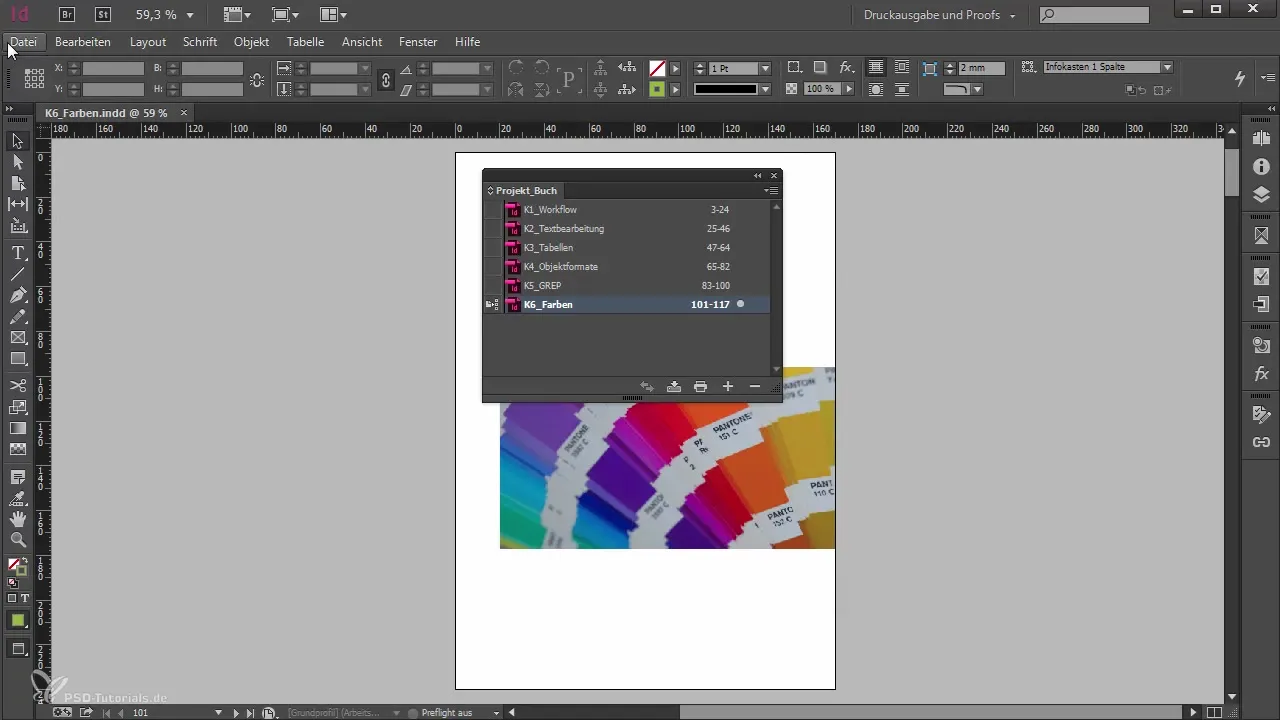
2. Válaszd az exportálási módszert
Ha könyvet vagy több dokumentumot szeretnél PDF-be exportálni, használd a „Könyv PDF-be exportálása” funkciót. Ez időt takarít meg és elkerüli az egyes dokumentumok manuális exportálását.
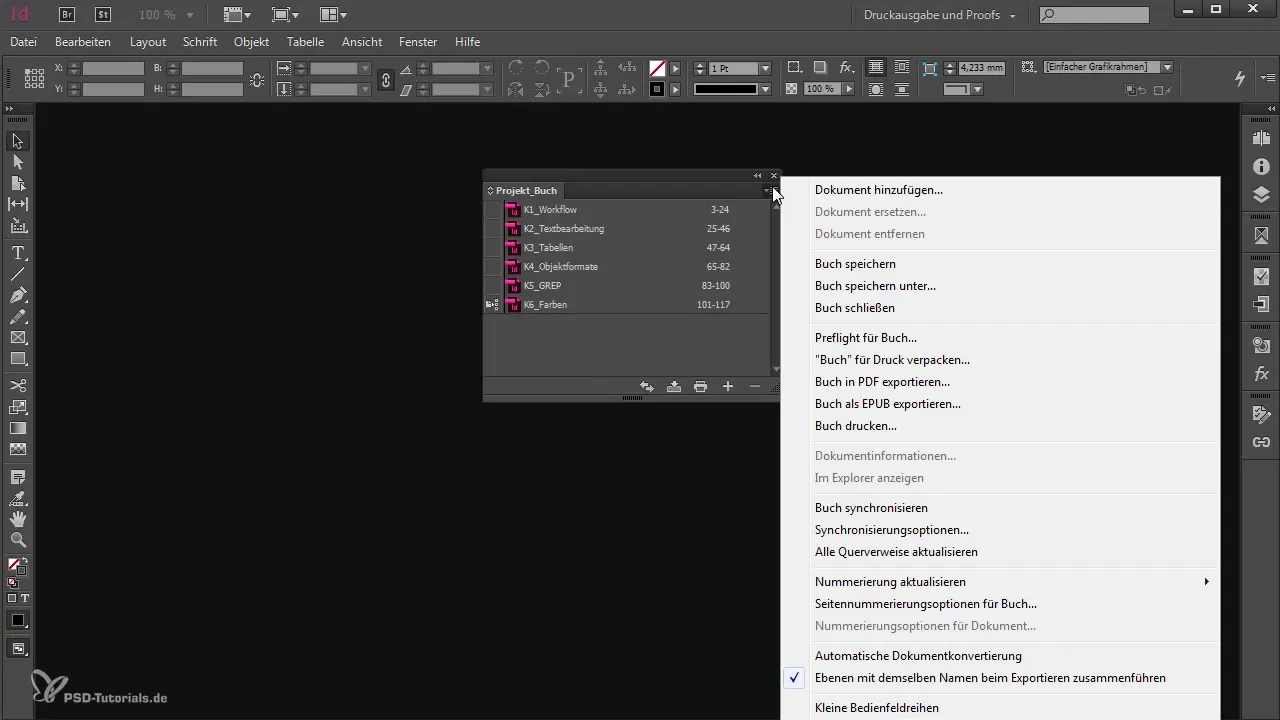
3. Válaszd ki a mentési helyet és fájlbeállításokat
Döntsd el a PDF fájl mentési helyét és nevezd el a fájlt kívánt módon. Ha már létezik egy verzió, azt felülírhatod.
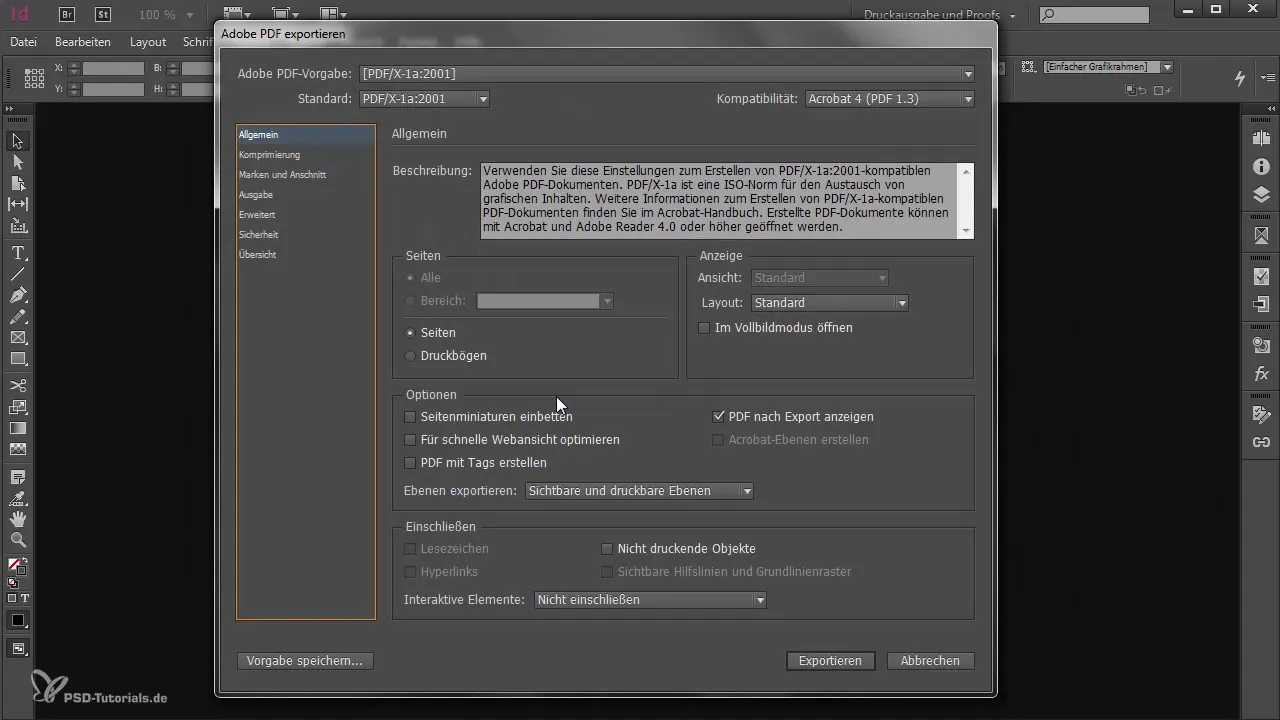
4. Nyomtatási előbeállítások
Itt minden szükséges módosítást elvégezhetsz. Mivel nyomtatásra készült PDF-ekről van szó, válaszd ki a különböző előbeállítások között, hogy megfeleljenek a nyomda követelményeinek. Érdemes előre tájékozódni a nyomda irányelveiről.
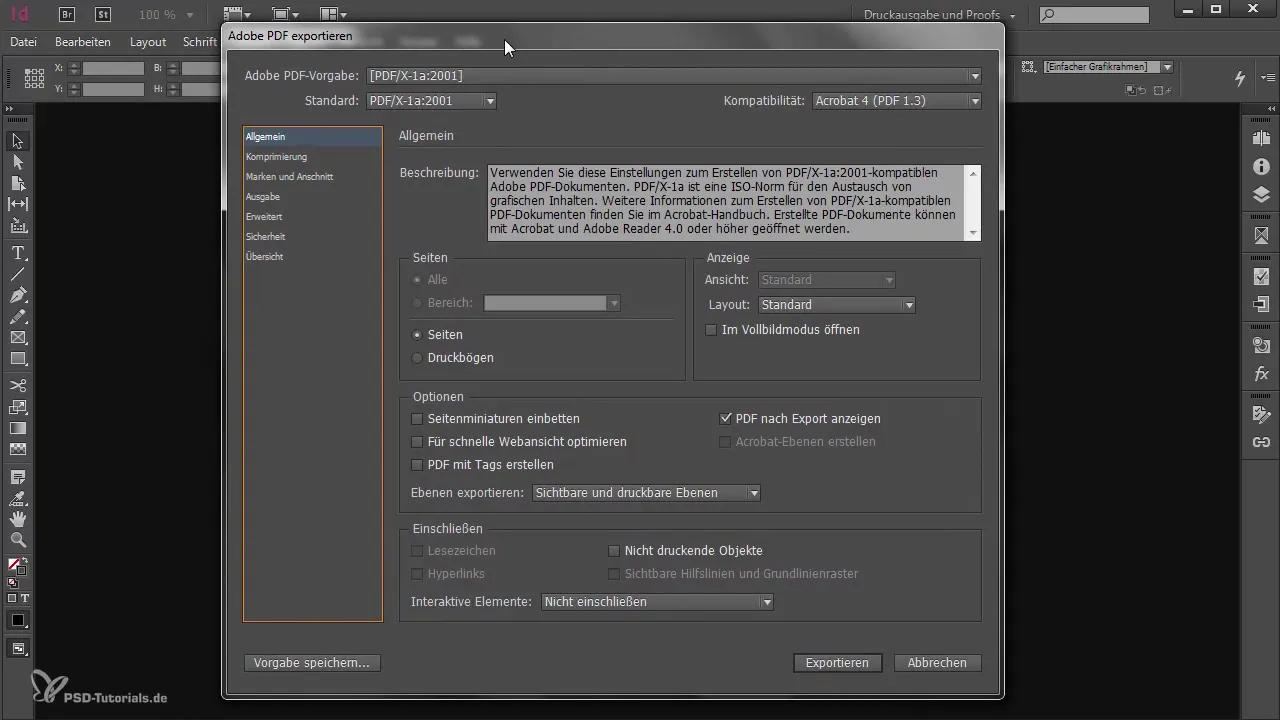
5. A PDF szabvány kiválasztása
Az exportáló ablakban kérni fogják a kívánt PDF szabványt. A három elterjedt szabvány a PDF/X-1a, PDF/X-3 és PDF/X-4. Válaszd ki azt a szabványt, amelyet a nyomdád előnyben részesít. Ez fontos, mert a különböző szabványok különböző színmodelleket és áttetszőségeket támogatnak.
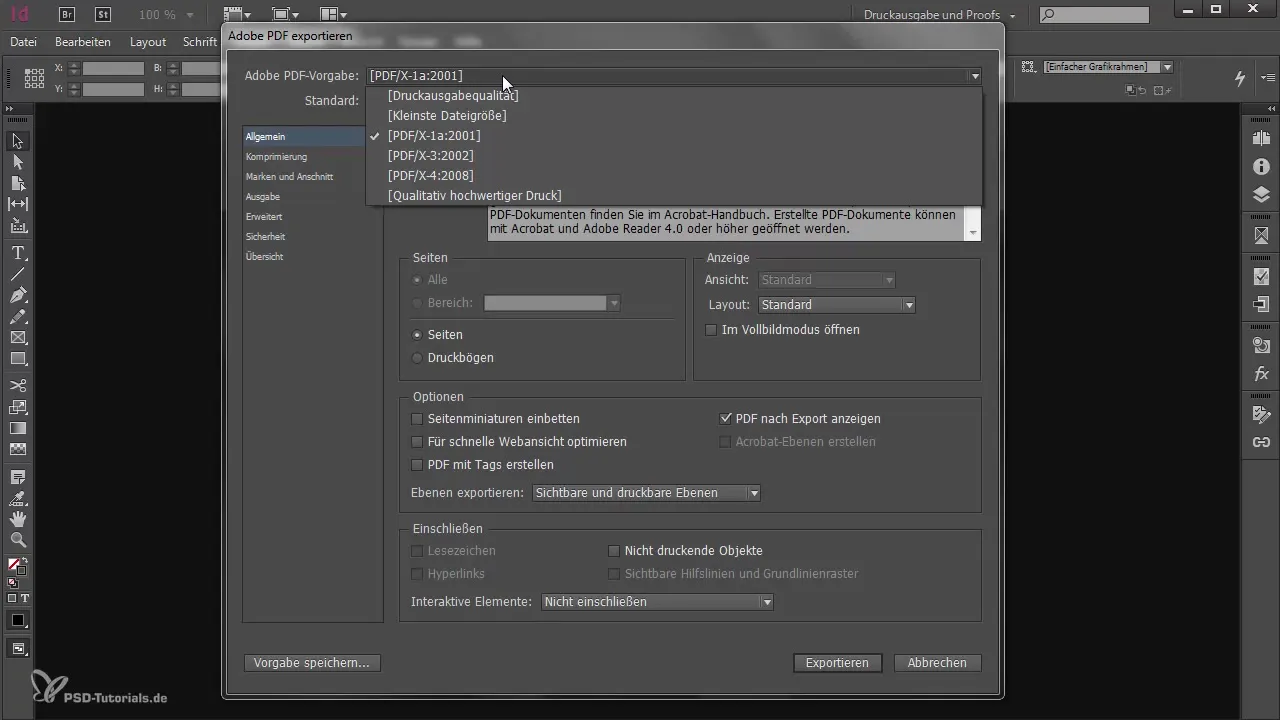
6. Oldalakkal kapcsolatos exportálási beállítások
Ha könyvet exportálsz, vedd figyelembe, hogy általában az összes oldalt exportálod. Azonban beállíthatod, hogy egyes oldalakat vagy nyomtatási íveket (duplán megjelenített oldalakat) szeretnél.
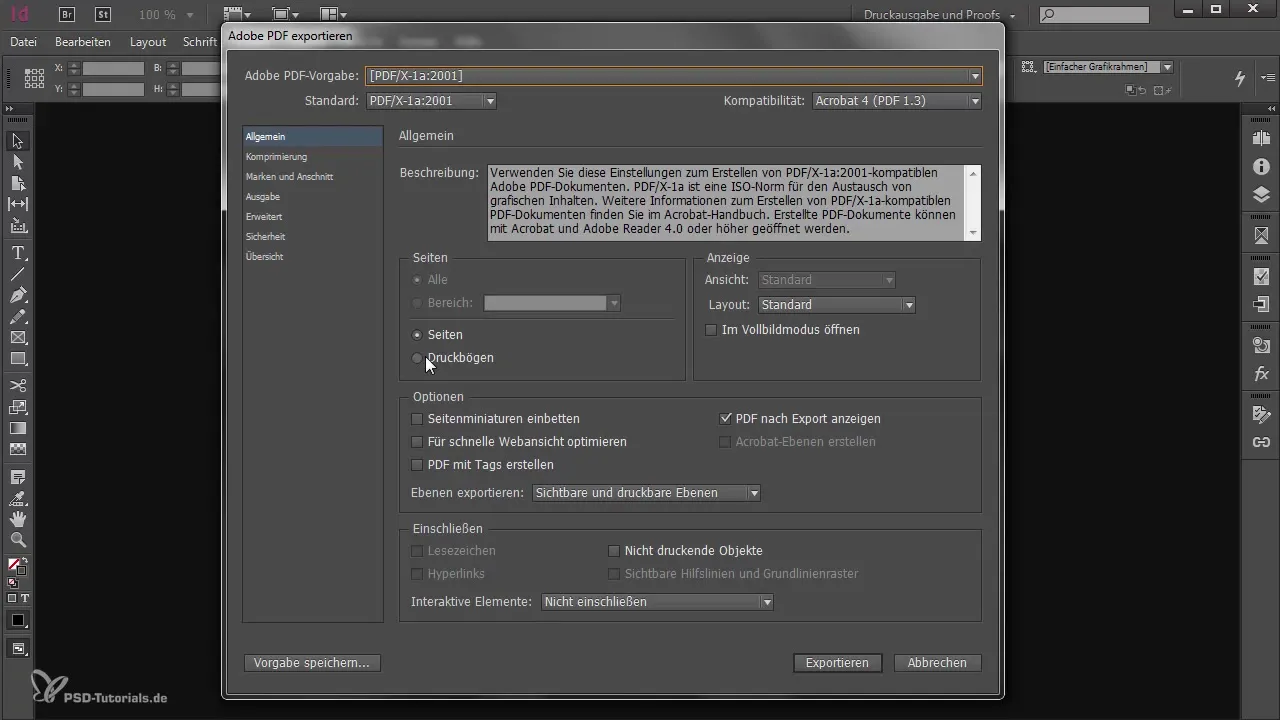
7. Formátumbeállítások és levágás
Figyelj arra, hogy a megfelelő levágási szélességet állítsd be. Bizonyos esetekben a nyomda levágást kérhet. Érdemes itt is konzultálni, hogy minden helyesen legyen beállítva.
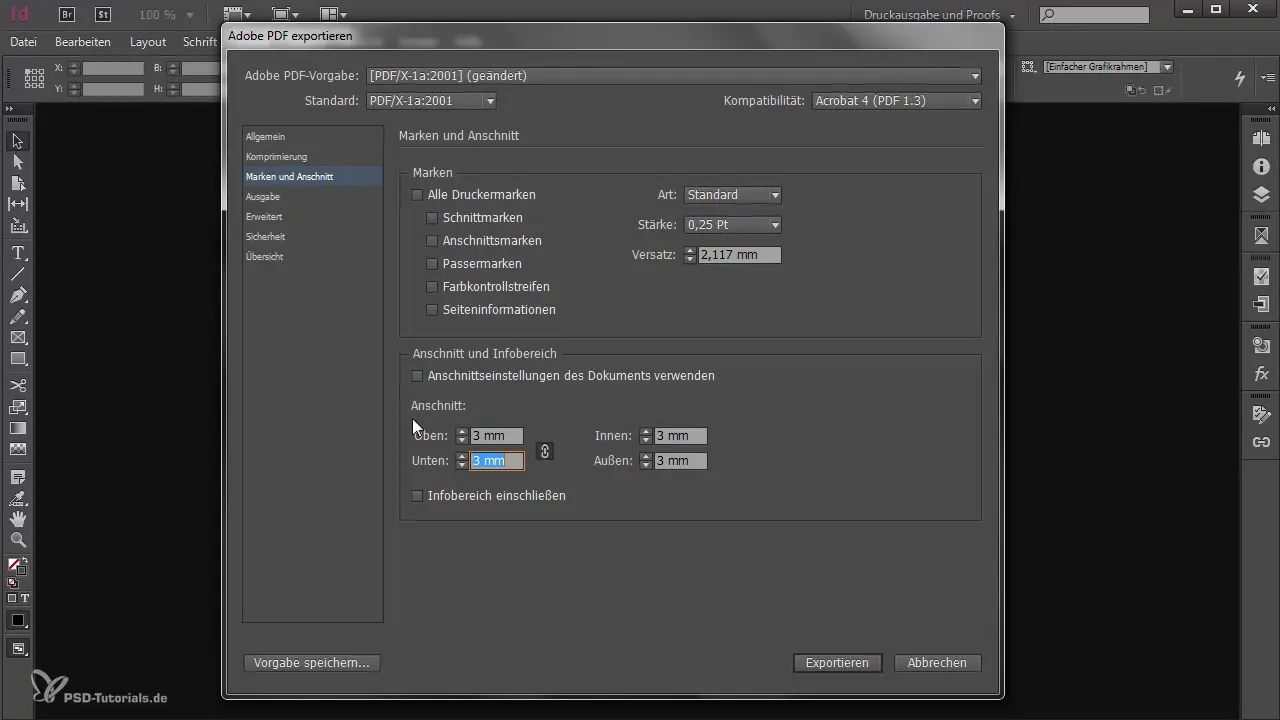
8. Színkezelés és konvertálás
Ha RGB adatokat tartalmaz a dokumentumod, konvertáld őket a kívánt színprofilba (általában CMYK). Ügyelj arra, hogy a meglévő CMYK értékek ne változzanak meg.
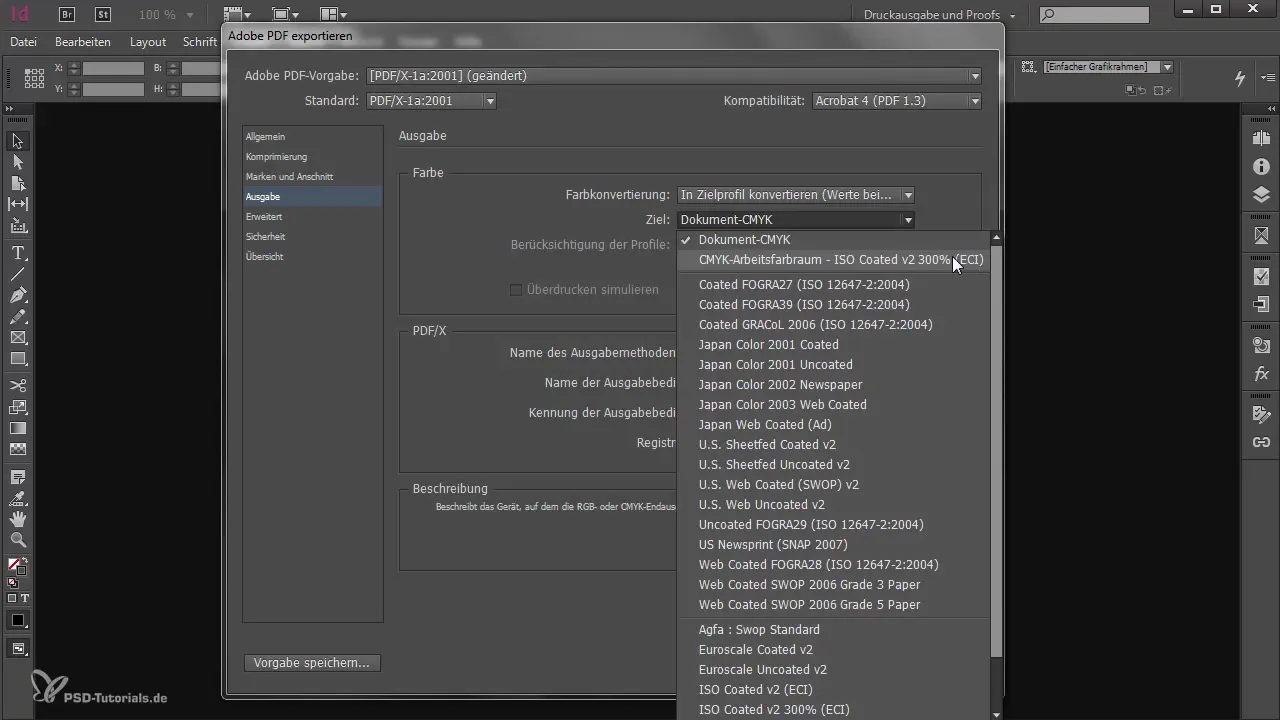
9. A beállítások ellenőrzése
Ellenőrizd a beállításaidat, különösen az áttetszőség csökkentése és a tömörítési fok tekintetében. Tartsd be a nyomda irányelveit, hogy elkerüld a problémákat.
10. PDF ellenőrzése és exportálása
Mielőtt befejeznéd az exportálást, ellenőrizd, hogy vannak-e hibajelzések, amelyek esetleg problémákra utalnak a dokumentumban, mint például hiányzó képek vagy betűtípusok. Ha szükséges, javítsd ezeket, majd kattints az „Exportálás” gombra.
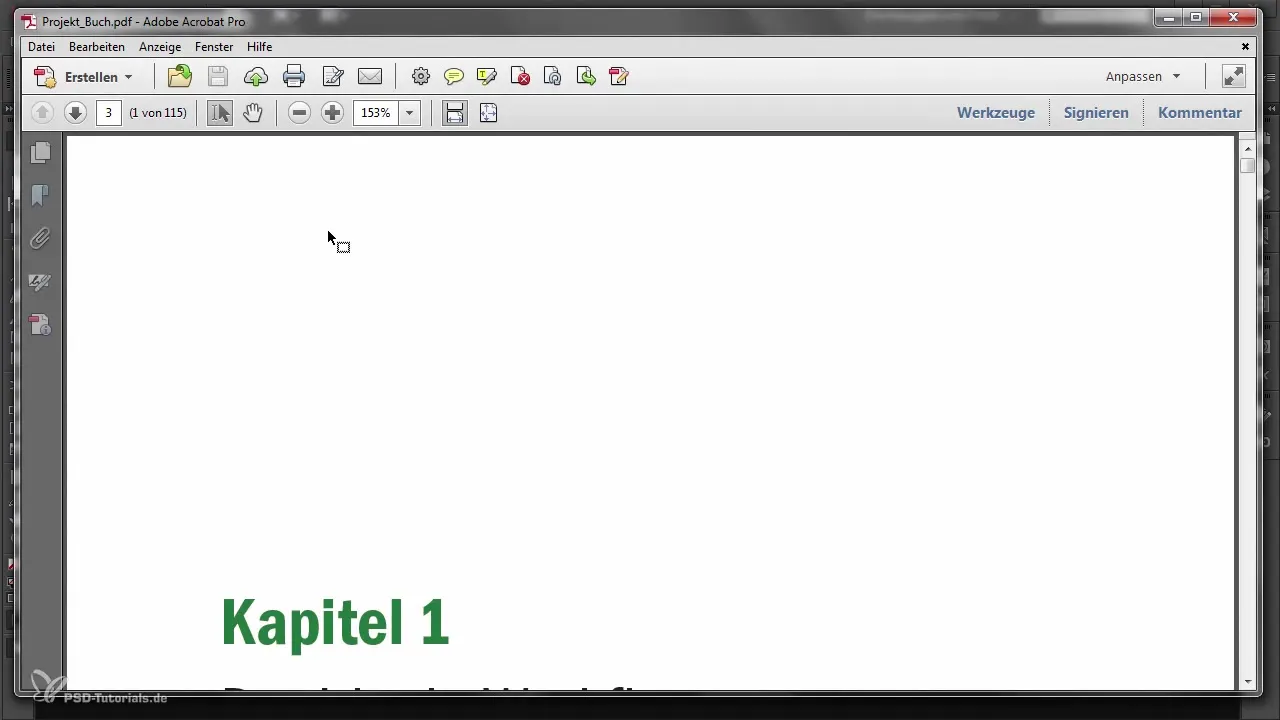
11. Zárd be az ablakot és keresd meg a fájlodat
Miután sikeresen létrehoztad a PDF-et, a fájl a választott helyre kerül. Most bezárhatod az ablakot és átkonvertálhatsz arra a mappára, hogy megtaláld a kész PDF-edet.
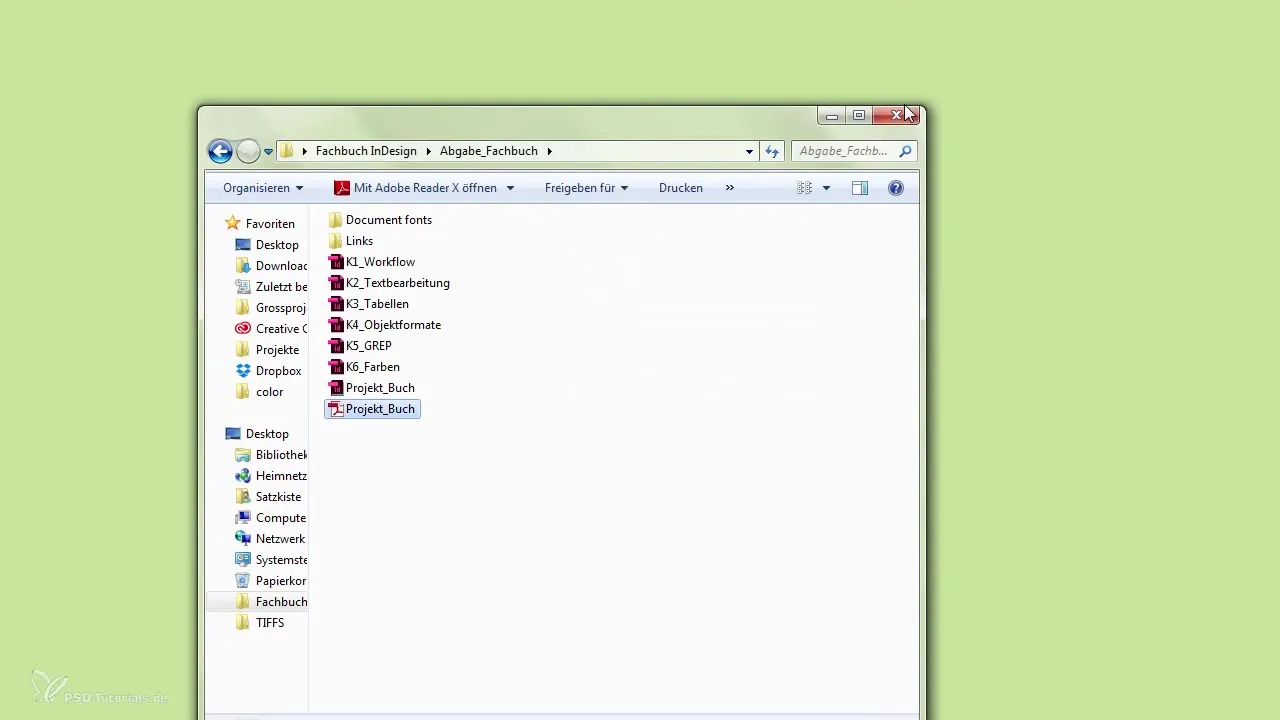
Összegzés
Ez az útmutató megtanította, hogyan készíts gyorsan és hatékonyan PDF-eket nyomtatáshoz az Adobe InDesign segítségével. Döntő fontosságú, hogy a megfelelő beállításokat válaszd és győződj meg arról, hogy a nyomda követelményeit figyelembe veszed, hogy elkerüld a problémákat. Kövesd az útmutató lépéseit, hogy biztosítsd, hogy a nyomtatott terméked a lehető legjobb minőségben érkezzen meg.
Gyakran Ismételt Kérdések
Hány oldalt exportálhatok egy PDF-be?Exportálhatod egy könyv összes oldalát vagy a kiválasztott oldalakat.
Mely PDF szabványok fontosak a nyomtatáshoz?A PDF/X-1a, PDF/X-3 és PDF/X-4 elterjedt szabványok.
Kell-e egyeztetnem a nyomdával, hogy mely beállításokat válasszam?Igen, fontos figyelembe venni a nyomda előírásait.
Mit tegyek, ha az exportálás során hibajelzések jelennek meg?Korrigáld a megjelenített problémákat, mint például hiányzó képek vagy betűtípusok, mielőtt megismételnéd az exportálást.
Hogyan győződhetek meg róla, hogy a színeim helyesek?Konvertáld az RGB adatokat CMYK profilra és ellenőrizd a beállításokat.


